ソフトフォーカス撮影テクニックとは、写真に写る物のエッジが比較的シャープでないように撮影する方法のことです。 ソフトフォーカステクニックは、画像の局所的なコントラストを下げたり、夢のような輝きを加えるために使われます。このテクニックは、ポートレート写真で、肌の毛穴などの細かいディテールを目立たなくし、より滑らかな効果を与えるために使われます
この効果は、画像を単にぼかすのとは異なります。 良質のソフトフォーカス技術は、細かいディテールをぼかすのではなく、そのコントラストを低減します。
技術的には、ソフトフォーカスはレンズの欠陥であり、球面収差によってぼやけた画像を形成するレンズである。 (Via Wikipedia)
ソフトフォーカスレンズは、シャープなエッジを維持しながら画像をぼかしているように見せるために、意図的に球面収差を導入します。これはピンぼけ画像と同じではなく、その効果は単にシャープレンズをデフォーカスすることで得られるものではありません。 7958>

球面収差とは
球面収差とは、カメラレンズで発生する可能性のある光学収差の一種です。 レンズの端と中央で屈折率が異なるため、焦点に収束するのではなく、不適切な光の収束が生じます。
ソフトフォーカスポートレートレンズなど、一部のレンズでは、より美しい写真を撮るために、意図的に一定量の球面収差を残しているものがあります。
ソフトフォーカスの使い方
被写体によって、柔らかくて温かみのある写真にしたいときとそうでないときがありますね。 しかし一般的には、ポートレート、ファインアート・ネイチャー、ファッション、広告写真などで、ソフトフォーカステクニックが使われることが多いようです。 逆に、風景写真では、ソフトフォーカス効果はそれほど一般的ではありませんし、人気もありません。 しかし、これらの効果が風景に役立たないというわけではありません。
Portraits
人物のポートレート写真を撮影する場合、ソフトフォーカス写真は最も一般的に使用されています。 人の顔は、ピントがカッチリ合っていて、光が強いと魅力的に見えないのが普通です。 影ができたり、キズが目立ったりしてしまいます。 7958>

Nature Shots
時には、屋外での写真は、明るく、鮮明に、細部までくっきりと写るようにしたい場合があるかもしれません。 しかし、最も美しい自然写真のいくつかは、もっとソフトであることが多いのです。 朝や夕方の風景は、露出を長めにして撮影すると、とてもきれいに撮れます。 母なる自然が柔らかな光を作り出し、長時間露光によってピントが十分に柔らかくなり、夢のようなクオリティの写真が撮れるのです。

ソフトフォーカス写真を撮る方法
ソフトフォーカス写真を撮る方法はたくさんありますが、ここではいくつかの方法を紹介します。
-
ソフトフォーカスレンズを使う
ソフトフォーカスフィルターを使わずに柔らかい画像を得られる、さまざまなソフトフォーカスレンズが販売されています。 これらのレンズの多くは、画像の柔らかさの度合いをコントロールすることができます。
さまざまな設計がありますが、一般的にこれらのレンズでは、球面収差をアンダーコレクトまたはオーバーコレクトすることができます。 また、被写体の後ろや前のピンぼけ部分の見え方にも影響します。
「キヤノン EF 135mm F2.8 ソフトフォーカス付きレンズ」は、比較的小型で軽量、かつ安価な135mmレンズです。 このレンズの変わった特徴は、ソフトフォーカスができることです。 このレンズの特徴は、135mmレンズとしては珍しく、ソフトフォーカスを0(なし)で固定した状態から、1と2の設定に抑えた状態で2まで連続的に設定できるリングを備えていることです
Canon EF 135mm f/2.8 with Softfocus Telephoto Lens for Canon SLR Cameras

0(効果なし)で設定しているソフトフォーカスレンズは開放(f2.8)状態でもややソフトで、他のレンズ同様絞るほどシャープな画角になる。 キヤノンはこのレンズを「ソフトフォーカス付き」と丁寧に表記していますが、ソフトフォーカス設定を0にすると、このレンズは標準の135mmレンズとして機能するようになります。 効果の大きさは、絞りとソフトフォーカスの設定によって決まるので、やりすぎは禁物です。 F2.8では、1以上のソフトフォーカスは強すぎるかもしれません。 F4以下では、ソフトフォーカス2が強すぎると思います。 7958>
ヤスハラ MO100EF 43-43mm F6.4-22 固定プライム モモ100ソフトフォーカスレンズ

ヤスハラのモモ100は、43mm F6.4 で、キャノンEFデジタルカメラ用に設計されたレンズです。 シンプルなダブレットの光学設計が特徴で、球面収差を利用したソフトで艶やかな画質でありながら、ピントの合った描写を実現し、幽玄な雰囲気を漂わせます。 7958>


-
ソフトフォーカスフィルターを使う
最も簡単で分かりやすい方法は、ソフトフォーカスフィルターを購入することでしょう。 これらのフィルターは、ソフト、ディフュージョン、ミスト、またはハリウッド フィルターとして販売されているのを見かけるかもしれません。 他のフィルター同様、カメラのレンズの前に装着して使用します。 彼らは理想的なポートレート写真であり、彼らは不要なディテールを柔らかくする。 様々なメーカーから発売されており、ねじ込み式と角型(例:Cokin Pフィルターシステム用)の両方があります。
以下はその例です。
HOYA 58mm Diffuser Soft Focus Filter

Tiffen 52BPM12 52mm Black Pro->
BPM12 52mm Soft Focus Filter
BPM12 52mm Soft Focus Filter

ティフォン 52SFX3 52mm Soft/FX 3フィルター

ピントを柔らかくする強さは使用レンズの焦点距離により変化します。 短い焦点距離では、長いレンズの弱い拡散と同じ効果を得るために、通常、より強い拡散が必要になります。 7958>
-
Use Camera creative filters
Introduced in the Canon EOS 60D DSLR in 2010 Creative Filters provides range of in camera processing options to help to expand the creative options of photography.NetScope.jp
Introduced in the Camera creative Filtersは、2010年にキヤノンEOS 60D DSLRで導入されました。 EOS 60D DSLR には、「ソフトフォーカス」、「グレーニー白黒(ブラック&ホワイト)」、「ミニチュア効果」、「トイカメラ効果」の4つのクリエイティブフィルターが内蔵されていました。 特にビューティーポートレートでは、ソフトフォーカスで肌色を柔らかくし、ドリーミーな効果を演出することができます。 ソフトフォーカスフィルターやキヤノンEF135mm F2.8ソフトフォーカスレンズを使用することなく、ソフトフォーカス効果を得ることができます。 7958>

-
Clear filter + Vaseline
Clear Glass Filterを使ってからVaseline (petroleum jelly) を染み込ませるとよいでしょう。 ガラスフィルターは、安価なUVフィルターを使用することをお勧めします。 光学的な品質は良くありませんが、フィルターにワセリンを塗るので、あまり問題にはなりません。
この手法の長所は、フレームのどの部分にソフト効果を適用させるか、またどの程度のソフト効果が欲しいか(ワセリンの層の厚さを制御することによって)を簡単に制御できることです。
AmazonBasics UVプロテクトレンズフィルター – 52 mm

Tiffen 52mm UVプロテクトフィルター

-
オンラインサービスを利用する
オンラインサービスでソフトを追加する素晴らしいウェブサイトがあります。を、既存の写真に加えることができます。 Softfocus.meと呼ばれるこのウェブサイトのオーナーは、「人々がソフトフォーカス効果で遊ぶための簡単な方法がないため、このウェブサイトを作りました」と語っています。 写真編集のスキルがなくても、オンラインで、しかも無料でソフトフォーカス効果を使えるようにしたいのです。 多くの人が無視している楽しい効果で、写真をより夢幻的に見せることができます。 また、JPEGのノイズを除去するのにも有効です。 7958>


-
後処理でソフト フォーカス効果を追加する
実際のソフト フォーカス レンズやソフト フィルターではなく、後処理ソフトウェアでソフト フォーカス効果を作り出す重要な点は、編集プログラムによって最終結果を完全に制御できる点です。 ソフトフォーカス効果を画像に追加したい場合は、Adobe Photoshopを使用した簡単なチュートリアルを以下に示します。
- Photoshopで画像を開く
- 背景レイヤーを複製する
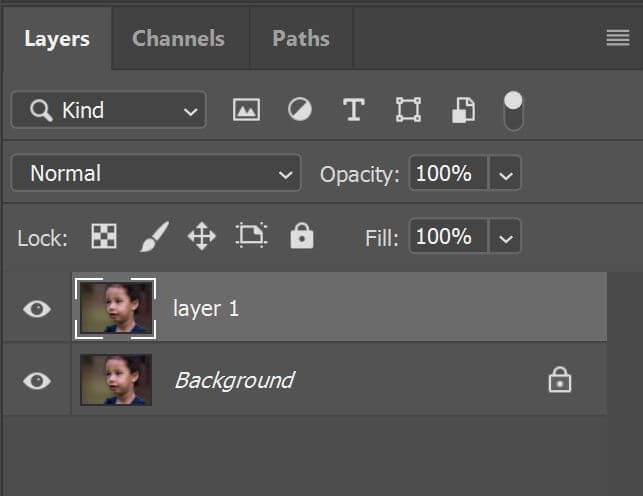
- ぼかしフィルタ(ガウスぼかしフィルタ)
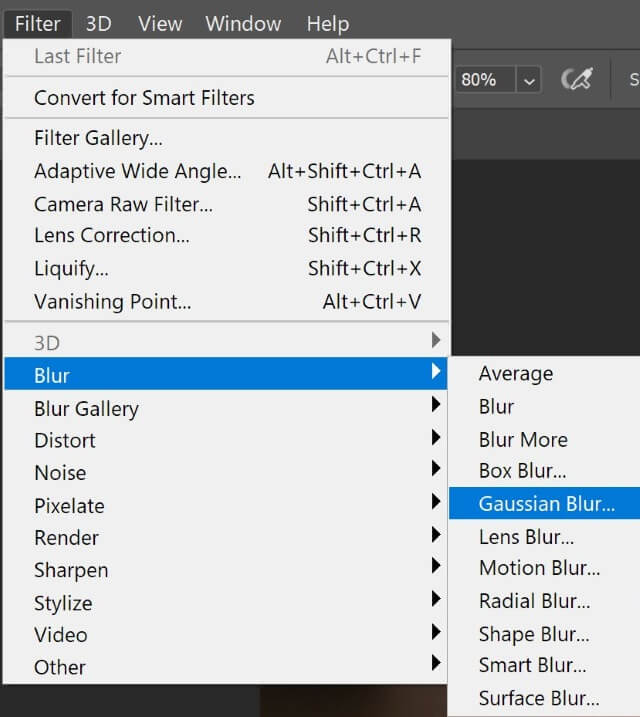
を選択する。
- このフィルタを新規レイヤーに適用する
- ぼかしの量を調整する(半径を変えて)
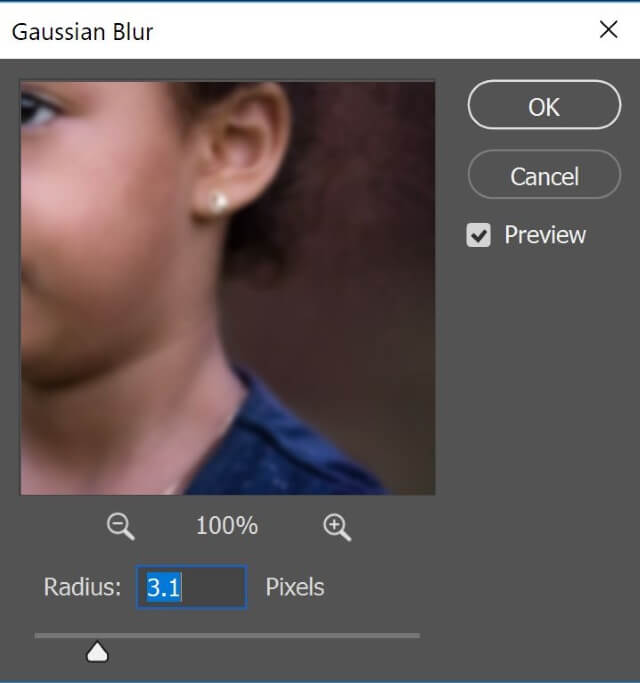
- レイヤーの不透明度を調整する
- レイヤーマスクを追加
- ブラシツールを選択
- レイヤーの不透明度を下げます
- 描画色を黒にする
- 焦点を増やしたい部分に塗る
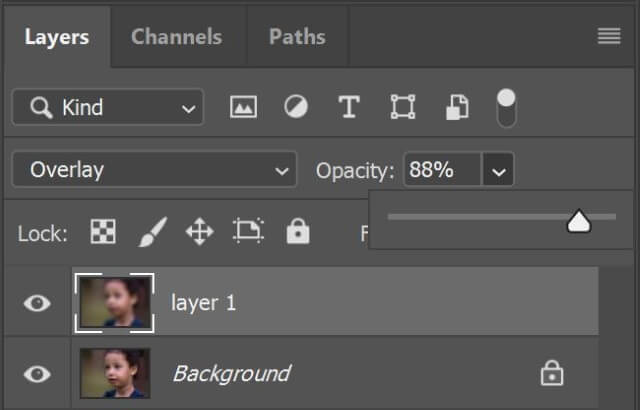
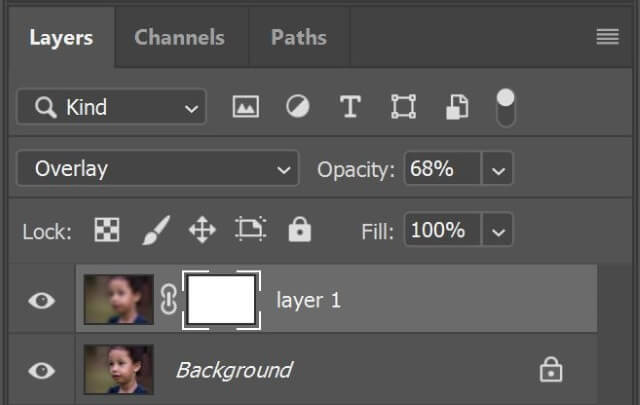
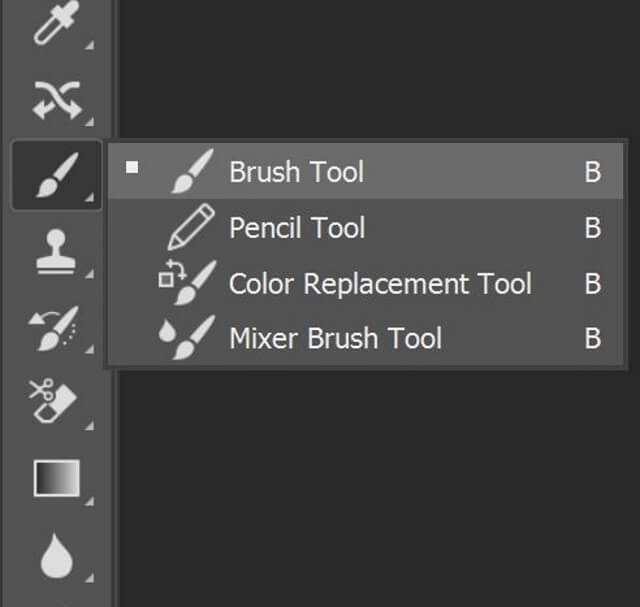

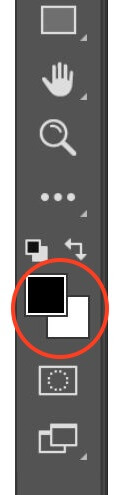
出来上がりはこんな感じです。 Photo by Ehab Amin

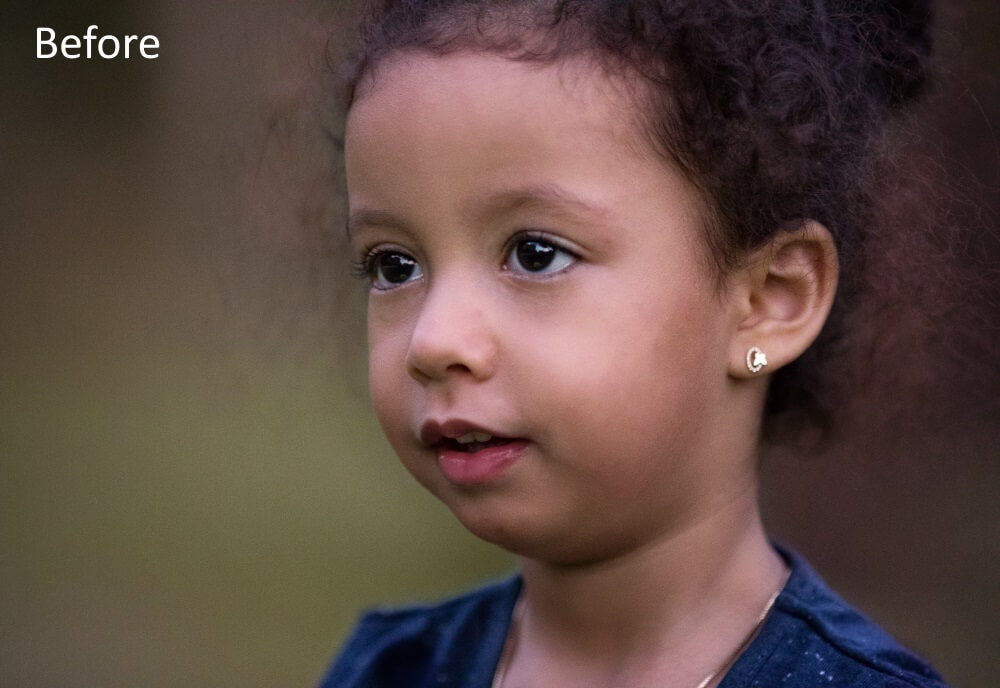
そしてもう一つの例です。 写真:Ehab Amin

